Saber cómo crear una cuenta Business Manager en Facebook es una de las tareas esenciales de cualquier responsable de marketing digital inteligente. La era online ha hecho que cada negocio y sector sean distintos. Una gran parte de tus clientes ya no se encuentra en la calle como ocurría hace años. Ahora están, en su mayor parte, en el mundo digital, en esa nube en la que se comparte y publica todo tipo de cosas.
Por eso, es vital que dediques esfuerzos a captar leads en el entorno digital. Y Facebook es uno de los espacios con mayor importancia. Sobre todo por la enorme cantidad de usuarios que pasan horas y horas en esta plataforma cada día. De ahí el valor de crear una cuenta Business Manager en Facebook para tu marca. Una forma de gestionar todos los esfuerzos que estés realizando en la plataforma.
En Business Manager puedes añadir tantos roles pertenecientes a tu negocio como quieras. Y es una herramienta con la que puedes organizar todo de u na forma muy sencilla. Si quieres captar clientes, es necesario que aprendas a sacar el máximo partido a esta herramienta.
Cómo crear una página de fans en Facebook
Antes de crear una cuenta Business Manager en Facebook es necesario que dispongas de una página de empresa en Facebook. Para ello, debes seguir estos pasos:
- Entra en tu cuenta persona de Facebook y pulsa en “Crear página” en la parte inferior del lateral izquierdo.
- Dispones de 6 opciones a elegir sobre el tipo de página a crear: Desde un producto o negocio local a una comunidad o grupo musical.
- Una vez elegida la opción, cumplimenta los datos que se solicitan. Esta información varía dependiendo del tipo de página de fans que has decidido crear.
- Debes escribir el nombre del negocio. Este aspecto es realmente importante, ya que modificarlo no es tan fácil. Por eso, es mejor dedicarle un tiempo a pensar sobre cuál sería el nombre correcto.
- Una vez que tengas el nombre del negocio es el momento de configurar la fan page. Hay dos apartados a rellenar:
- La imagen de perfil: Lo más relevante es elegir una imagen de calidad y que esté totalmente relacionada con el negocio. Recuerda que es importante ser ser conciso y claro.
- La imagen de portada: La mejor herramienta para poder crear una foto a medida de la portada es Canva. Donde encontrarás la opción de Portada-Facebook. Una vez que tiene la imagen seleccionada puedes añadir el texto que quieras. Y simplemente guardándola como imagen normal, se adjunta desde Facebook y se sube.
- Es necesario configurar algunos aspectos como:
- Los accesos directos. Se trata de una forma de acceder directamente a todas las páginas desde la cuenta personal de Facebook de cada persona para que así no haya que buscarlas cada vez que quieras acceder a ellas.
- El público al que deseas llegar. Una vez en configuración, puedes ver la opción de “Público preferido de la página“. Es ahí donde tienes que definir el target. Las opciones a modificar son:
- Lugares.
- Edad.
- Sexo.
- Intereses. Se trata de intereses específicos que tienes como negocio.
- Idioma con el cual quieres tratar a tus usuarios.
Pasos para crear una cuenta Business Manager en Facebook
Siguiendo cada uno de estos pasos, ya tendrías preparada una página de negocios en Facebook. Sin embargo, éste es sólo el primer paso. Ahora es necesario crear la cuenta de Business Manager en Facebook para poder realizar promociones y anuncios.
Las cuentas de Facebook Business Manager se crean, también, con tu perfil personal de Facebook. Es la única manera de que la plataforma pueda verificar tu identidad. El proceso es similar a cuando te conectas a Facebook para acceder a otras aplicaciones o servicios. Y, por supuesto, también es gratuito.
Para crear una cuenta Business Manager en Facebook debes seguir estos pasos:
- Accede a business.facebook.com.
- Haz clic en Crear cuenta.
- Especifica el nombre de tu negocio, selecciona la página principal y escribe tu nombre y dirección de correo electrónico del trabajo.
- Cumplimenta los campos obligatorios restantes.
¿Cómo añadir una cuenta publicitaria a Business Manager?
Es importante entender que si trabajas en cuentas publicitarias o páginas en nombre de otro negocio, deben invitarte a acceder a las páginas o cuentas publicitarias concretas. Además, también puedes solicitar acceso a sus páginas y cuentas publicitarias.
Se pueden alojar un máximo de cinco cuentas publicitarias en Business Manager. El proceso de añadir una cuenta publicitaria a tu Business Manager es el siguiente:
- Accede a la configuración de Business Manager y selecciona el Business Manager en el que deseas trabajar.
- En la pestaña Personas y activos, haz clic en Cuentas publicitarias.
- Pulsa en Añadir nuevas cuentas publicitarias en la parte derecha de la página.
- Elige una de estas tres opciones de administración de la cuenta:
- Añadir cuenta publicitaria. De esta manera, la cuenta se traslada permanentemente a Business Manager. Para añadir una cuenta publicitaria, debes ser su propietario y administrador en Business Manager. Además, una vez que la traslades a Business Manager, no podrás deshacer esta acción. Todos los aspectos de tu cuenta publicitaria se administran en tu perfil de Business Manager y no podrás añadir una cuenta que sea propiedad de otra cuenta de Business Manager. Si aun así quieres trabajar en ella, puedes solicitar que te den acceso.
- Solicitar acceso a una cuenta publicitaria. El administrador de esta cuenta de Business Manager puede concederte permiso para trabajar en ella.
- Crear una cuenta publicitaria. Que pertenecerá para siempre a este Business Manager. Una vez creada, la cuenta publicitaria no se puede transferir a un propietario que no tenga un Business Manager.